Máy chủ lưu trữ gắn mạng (NAS) thường được biết đến với vai trò chính là sao lưu và lưu trữ các tệp tin. Tuy nhiên, khả năng của chúng còn vượt xa hơn thế rất nhiều. Với kinh nghiệm sử dụng một chiếc Synology DiskStation DS718+ hai khay ổ đĩa trong gần một năm, tôi đã khám phá ra nhiều cách thú vị để biến thiết bị này thành một trung tâm đa nhiệm, không chỉ đơn thuần là nơi chứa dữ liệu.
Nhiều người cố gắng sử dụng máy chủ gia đình như một sự thay thế hoàn toàn cho các dịch vụ đám mây, thường với các phiên bản tự lưu trữ của NextCloud và các công cụ tương tự. Tôi chưa đạt đến mức độ đó, bởi tôi không muốn trở thành “quản trị viên IT” cho tất cả dữ liệu quan trọng của mình. Hiện tại, tôi chủ yếu quan tâm đến các dịch vụ hưởng lợi từ việc hoạt động 24/7 và các cách để mở rộng không gian lưu trữ đám mây hiện có của mình. Hy vọng những ý tưởng này sẽ mang lại cho bạn một vài gợi ý hữu ích cho chiếc NAS hoặc máy chủ gia đình của riêng bạn.
1. Sao Lưu Máy Tính Đáng Tin Cậy
Đây là một trong những trường hợp sử dụng phổ biến nhất của một thiết bị NAS. Hai máy tính chính của tôi là M1 Mac Mini và M1 MacBook Air, và tôi đã cấu hình NAS của mình làm đích sao lưu cho Time Machine trong macOS. Điều này cho phép tôi khôi phục bất kỳ tệp tin nào trên máy tính của mình từ bản sao lưu mạng, hoặc tôi có thể khôi phục hoàn toàn các máy tính trong trường hợp gặp lỗi nghiêm trọng. Thật đáng ngạc nhiên khi Windows vẫn chưa có một công cụ sao lưu tích hợp tương tự.
Tôi không thực sự cần lịch sử tệp tin kéo dài hàng tuần hoặc hàng tháng, vì vậy tôi đặt hạn mức lưu trữ tối đa gần với dung lượng lưu trữ của chính các máy tính. Chỉ cần tất cả các tệp cục bộ hiện tại của tôi được sao lưu ở một nơi khác, tôi đã cảm thấy yên tâm.
2. Client Torrent với VPN Bảo Mật Tối Ưu
Đây chắc chắn là dịch vụ thú vị nhất mà tôi đang chạy trên NAS của mình. Tôi đã thiết lập image Docker docker-transmission-openvpn, chạy client torrent Transmission với giao diện web. Tôi có thể thêm, xóa và quản lý torrent từ bất kỳ trình duyệt web nào trên mạng của mình, và các tệp tin được lưu trữ trên NAS. Mọi lưu lượng internet được định tuyến qua kết nối tương thích OpenVPN – trong trường hợp của tôi là một Proton VPN tương thích P2P – mang lại cho tôi thêm một lớp riêng tư. Máy chủ sẽ ngừng hoạt động nếu VPN bị ngắt kết nối, giống như một chức năng “kill switch”.
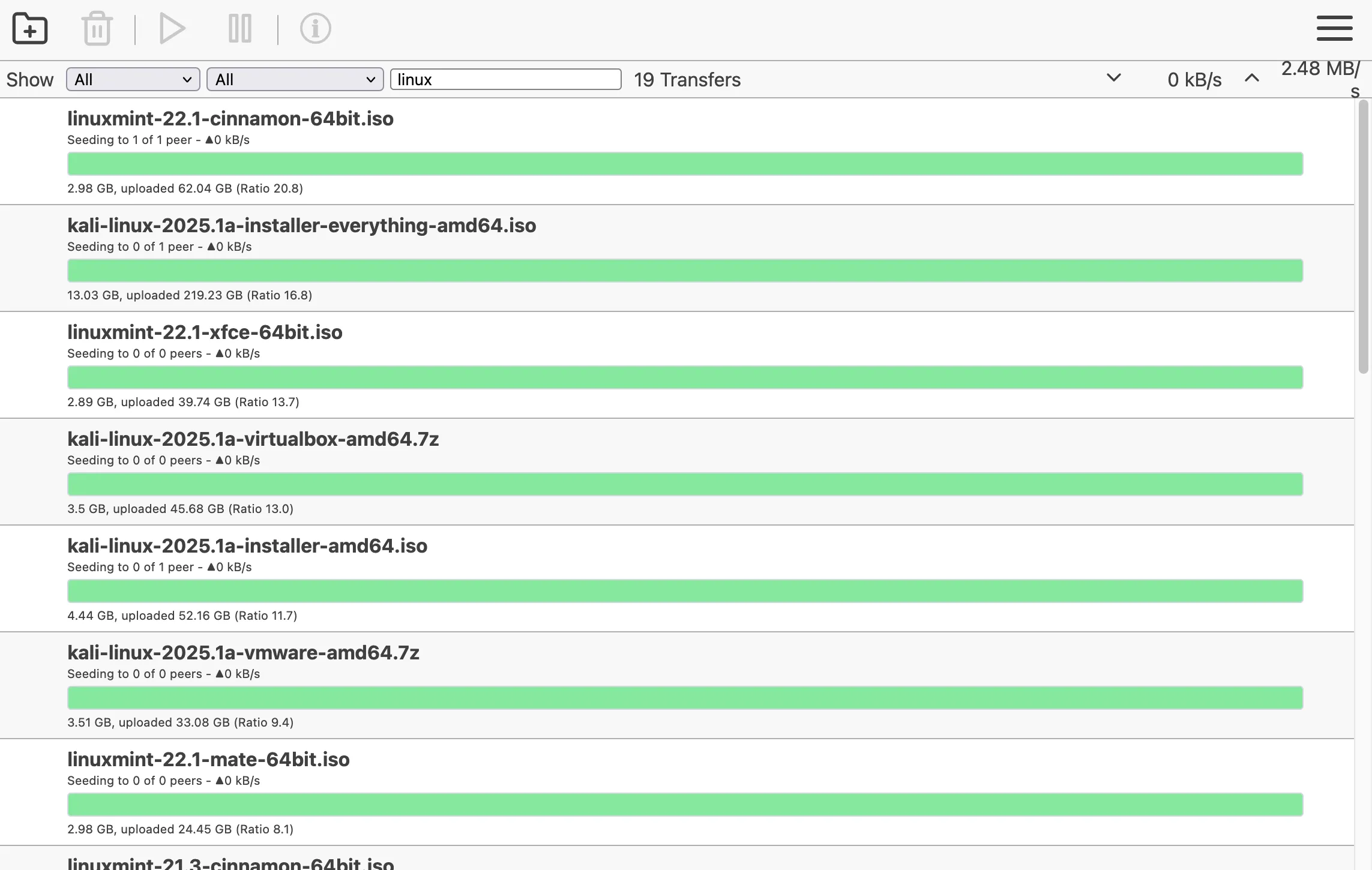 Giao diện web Transmission hiển thị các torrent Linux đang tải về.
Giao diện web Transmission hiển thị các torrent Linux đang tải về.
Thiết lập này dễ dàng hơn nhiều so với việc bật và tắt VPN để tải torrent trên máy tính của tôi, và nó có thể chạy suốt cả ngày. Tôi có thể thêm torrent từ bất kỳ thiết bị nào trên mạng của mình, và khi chúng hoàn tất, tôi có thể mở các tệp tin từ ổ đĩa mạng hoặc sao chép dữ liệu sang thiết bị khác. Tôi cũng có thể giữ các torrent chạy suốt cả ngày để người khác tải xuống.
Tôi đã thêm nhiều torrent cho các bản phân phối Linux như Fedora và Ubuntu, các dự án phần mềm như LibreOffice, các bộ sưu tập dữ liệu sao lưu từ dự án SciOp và các mục từ Internet Archive. Với thiết lập này, tôi thực sự đang “hiến tặng” băng thông và bộ nhớ không sử dụng của mình cho các dự án và tổ chức khác.
Đây cũng là một cách sử dụng tuyệt vời cho các ổ đĩa không có bản sao lưu, hoặc các ổ đĩa không nằm trong nhóm lưu trữ chung. Nếu một ổ đĩa mà bạn đang sử dụng riêng cho torrent bị hỏng, và ít nhất một người khác vẫn đang seed các torrent đó, bạn chỉ cần thay một ổ đĩa mới và bắt đầu xây dựng lại các bản sao của mình. Hầu hết các tệp torrent của tôi nằm trên nhóm ổ đĩa nhân bản chính của tôi, nhưng tôi cũng đang sử dụng hai ổ USB cũ làm bộ nhớ torrent “dùng một lần”.
3. Sao Lưu Dữ Liệu Đám Mây An Toàn
Tôi sử dụng OneDrive làm bộ nhớ đám mây chính cho các tệp tin, ảnh và video quan trọng. Sẽ thật tồi tệ nếu tất cả những tệp tin đó đột nhiên biến mất, hoặc tôi bằng cách nào đó mất quyền truy cập vào tài khoản của mình. May mắn thay, tôi có thể kết hợp hai công cụ để tạo các bản sao lưu cục bộ định kỳ cho bộ nhớ đám mây của mình.
Công cụ đầu tiên là Synology Cloud Sync, mà tôi đã thiết lập để nhân bản OneDrive của mình vào một thư mục cục bộ trên NAS. Tôi cũng có thể truy cập bộ nhớ đệm cục bộ đó từ chia sẻ mạng, nhưng OneDrive được cài đặt trực tiếp trên các thiết bị khác của tôi, vì vậy tôi hiếm khi làm điều đó. Tôi có thể thấy tùy chọn đó hữu ích hơn trong các gia đình có băng thông hạn chế, thay vì nhiều thiết bị liên tục cố gắng tải xuống và tải lên các thay đổi, mỗi sự kiện đồng bộ hóa internet chỉ xảy ra một lần duy nhất.
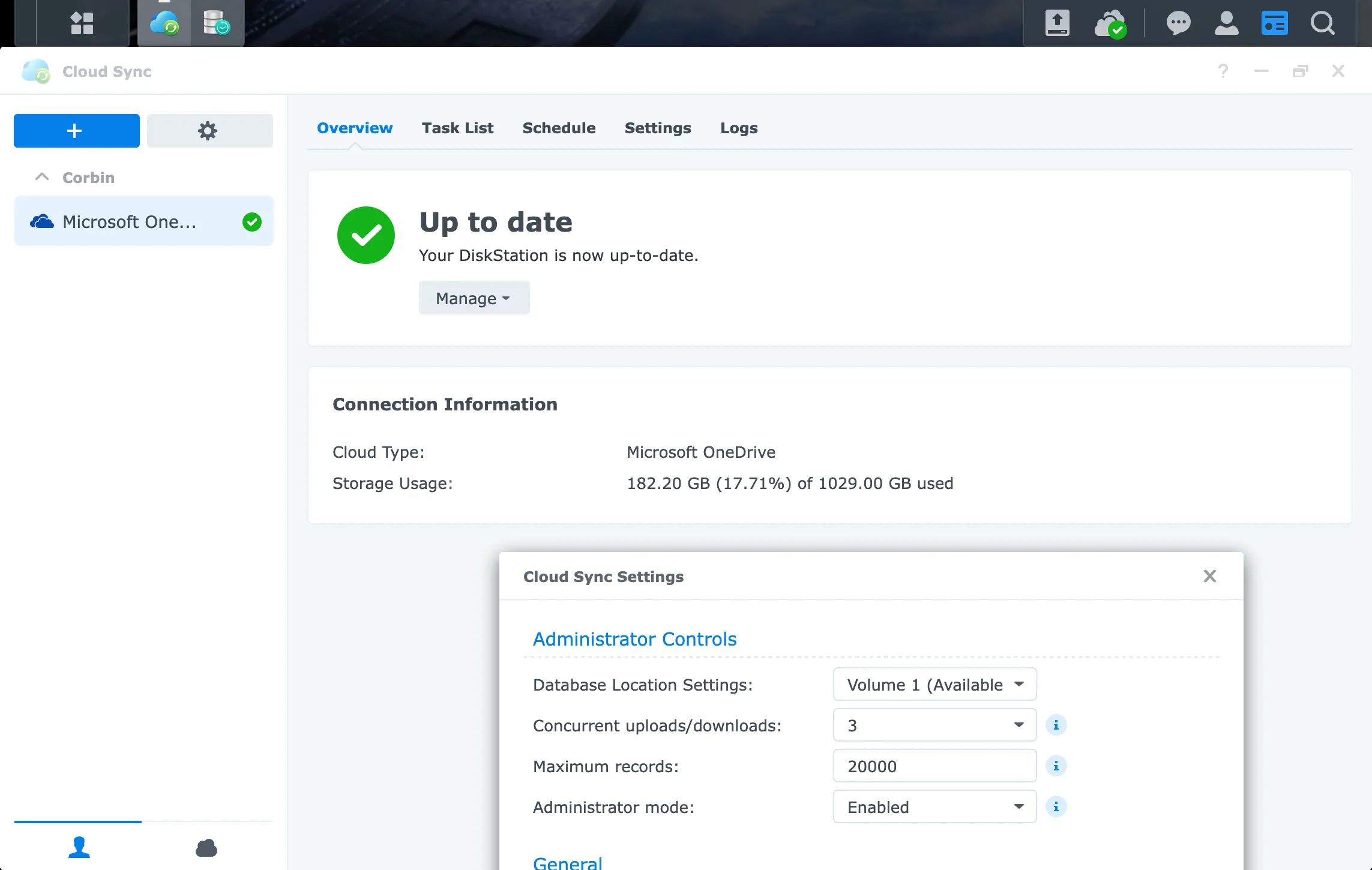 Thiết lập Synology Cloud Sync để đồng bộ OneDrive trên NAS.
Thiết lập Synology Cloud Sync để đồng bộ OneDrive trên NAS.
Thành phần thứ hai là Synology Snapshot Replication, tạo các bản sao tại một thời điểm của các thư mục – trong trường hợp này là thư mục OneDrive. Tôi đã thiết lập nó để tạo một bản chụp nhanh tài khoản OneDrive của tôi mỗi tuần một lần, sau đó tôi có thể khôi phục vào thư mục OneDrive hoặc sao chép sang một vị trí khác.
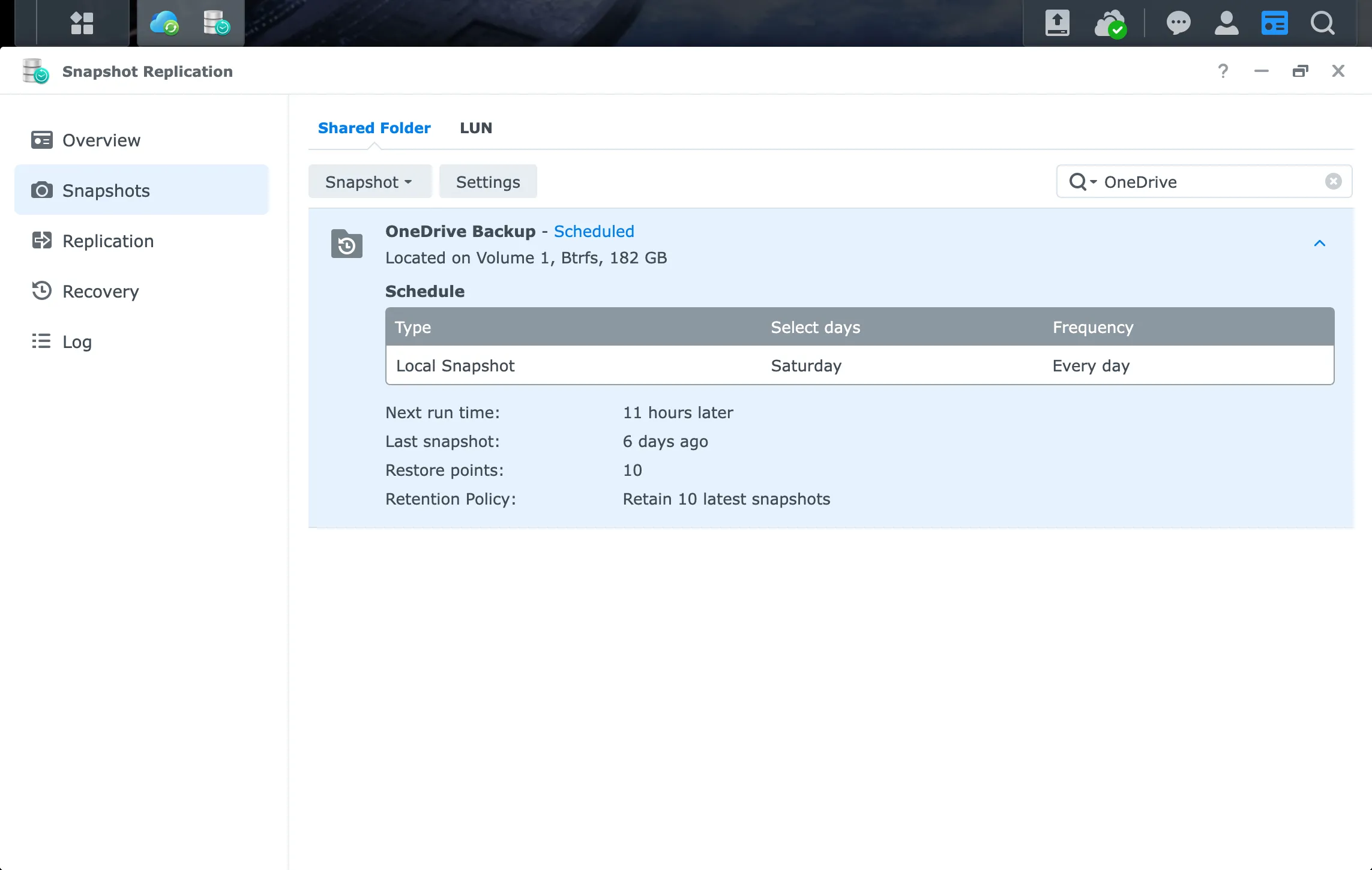 Các bản sao lưu ảnh chụp nhanh OneDrive được tạo trên NAS bằng Synology Snapshot Replication.
Các bản sao lưu ảnh chụp nhanh OneDrive được tạo trên NAS bằng Synology Snapshot Replication.
Thiết lập này sẽ không giúp ích gì cho tôi nếu tôi mất quyền truy cập vào dữ liệu đám mây và NAS của tôi ngừng hoạt động cùng một lúc. Tôi có thể kết hợp điều này với các bản sao lưu ngoại vi định kỳ hoặc một số giải pháp khác, nhưng hiện tại, tôi hài lòng khi có một loại dự phòng nào đó.
4. Biến NAS thành Máy Chủ Media với Plex
Plex là một ứng dụng NAS cực kỳ phổ biến khác, cho phép bạn tạo thư viện phim, chương trình TV và nhạc của riêng mình, sau đó phát trực tuyến chúng đến các thiết bị cá nhân. Hiện tại tôi không có bất kỳ thư viện media thông thường nào được thiết lập, nhưng tôi đang sử dụng Plex để phát trực tuyến và ghi lại TV trực tiếp cục bộ.
Trước đây tôi đã có một Sling AirTV 2 để xem và ghi lại các kênh TV địa phương, nhưng trải nghiệm phần mềm không tuyệt vời, và nó bị giới hạn ở độ phân giải 720p. Cuối cùng, tôi đã mua một bộ dò HDHomeRun Dual thế hệ thứ ba đã qua sử dụng trên eBay với giá 32 đô la, thiết lập nó qua Ethernet và kết nối với máy chủ Plex đang chạy trên NAS của tôi.
Mặc dù bộ dò đó đã hơn một thập kỷ tuổi, nhưng nó hoạt động hoàn hảo trong Plex, và giao diện hướng dẫn TV và ghi âm của Plex tốt hơn nhiều so với những gì tôi có với Sling. Tôi cũng có thể sao lưu và sao chép các bản ghi của mình khi cần, vì chúng chỉ là các tệp video MPEG-2 trên NAS của tôi.
5. Máy Chủ IPerf3: Đo Lường Hiệu Suất Mạng Nội Bộ
Các bài kiểm tra tốc độ internet là một cách tuyệt vời để kiểm tra hiệu suất mạng tối đa của bạn, nhưng chúng không thể thu hẹp các vấn đề kết nối của bạn. Nếu bạn nhận được tốc độ tải xuống hoặc tải lên thấp hơn mong đợi, đó có thể là do mạng cục bộ của bạn, nhà cung cấp dịch vụ internet của bạn hoặc cả hai.
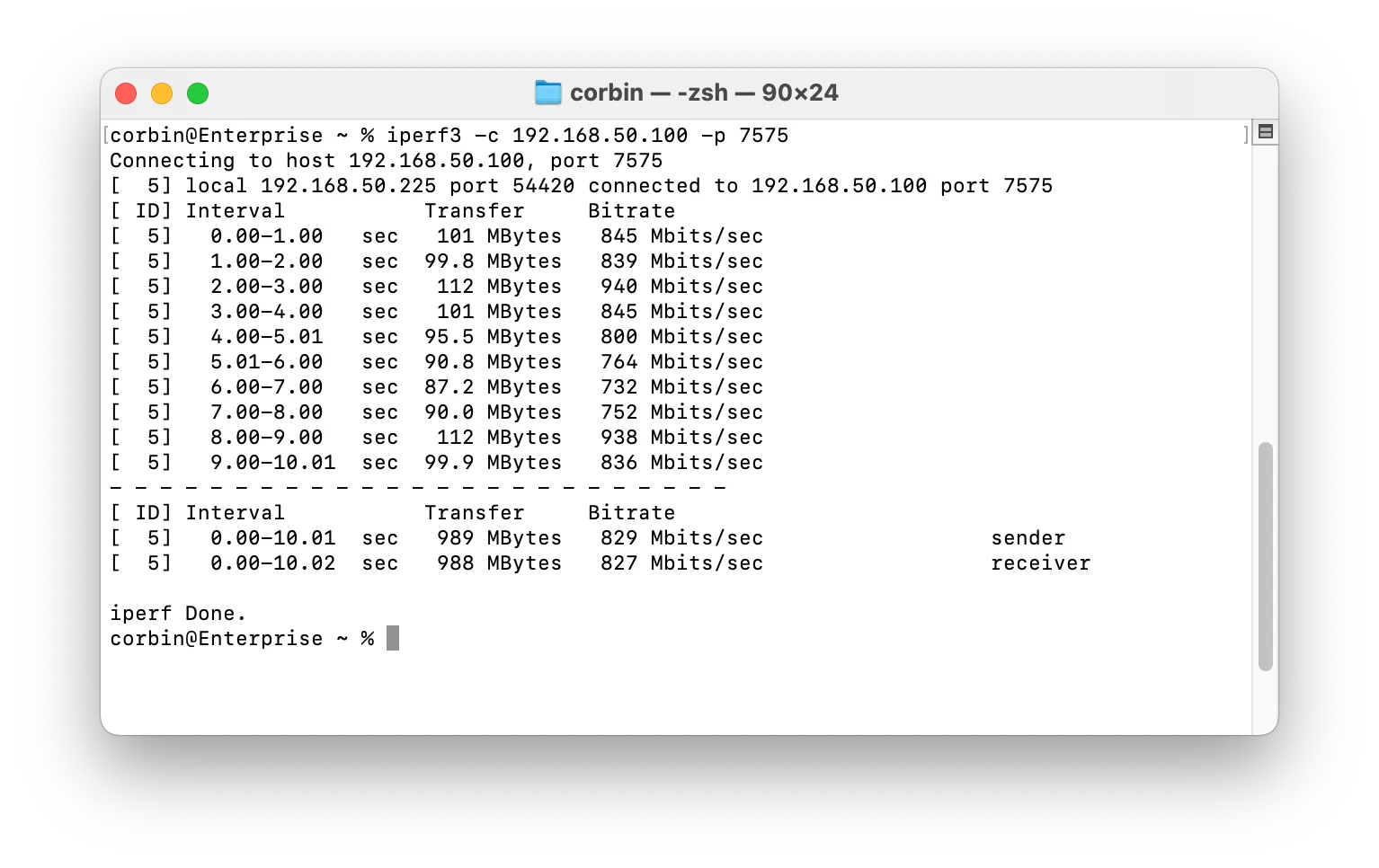 Kết quả kiểm tra Iperf3 trong Terminal trên macOS.
Kết quả kiểm tra Iperf3 trong Terminal trên macOS.
IPerf3 là một tiện ích tuyệt vời để kiểm tra tốc độ mạng giữa hai thiết bị cục bộ, và vì NAS của tôi được kết nối trực tiếp với bộ định tuyến qua Ethernet, việc thiết lập IPerf3 cung cấp cho tôi một bài kiểm tra hiệu suất Wi-Fi mà tôi có thể chạy bất cứ lúc nào. Tôi đã thiết lập một container Docker với image Alpine Linux, với cổng 7575 mở cho mạng cục bộ của mình, chạy lệnh này khi khởi động:
/bin/sh -c apk update && apk add iperf3 && iperf3 -s -p 7575Sau đó, tôi có thể cài đặt iperf3 trên bất kỳ thiết bị nào khác, như phiên bản Mac từ Homebrew, và chạy lệnh này với địa chỉ IP của NAS của tôi:
iperf3 -c 192.168.50.100 -p 7575Cũng có các client iperf3 cho iOS và Android, vì vậy tôi cũng có thể kiểm tra hiệu suất mạng trên điện thoại và máy tính bảng. Một nhược điểm của thiết lập của tôi là Wi-Fi của tôi có khả năng đạt tốc độ đa gigabit, nhưng kết nối Ethernet trên NAS của tôi chỉ là 1 Gig, vì vậy kết quả kiểm tra tốc độ của tôi không thể nhanh hơn mức đó. Đó là một lý do tốt để chiếc NAS tiếp theo của tôi có cổng 2.5G hoặc 10G.
6. Giám Sát Chất Lượng Internet 24/7 với Orb Server
Orb là một bảng điều khiển chất lượng internet, cung cấp cho bạn thông tin ngắn hạn và dài hạn về độ trễ mạng, mất gói tin, tốc độ và độ tin cậy chung của mạng. Nó được ra mắt công chúng vào tháng 4 năm 2025, và người tạo ra nó trước đây là CEO của Ookla, công ty vận hành Speedtest.net.
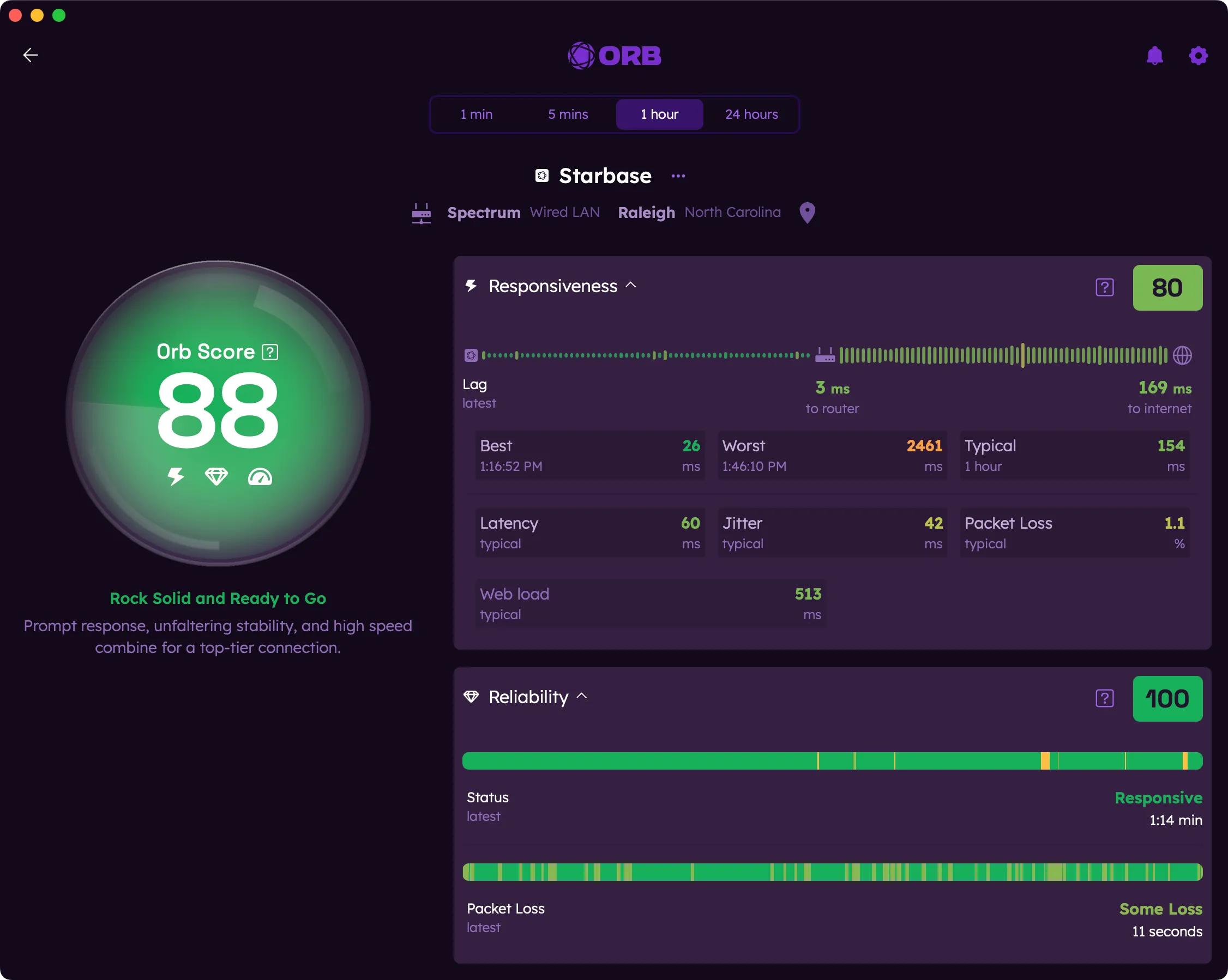 Thông tin mạng được hiển thị trong ứng dụng Orb.
Thông tin mạng được hiển thị trong ứng dụng Orb.
Bạn không cần NAS hoặc máy chủ khác để sử dụng Orb, nhưng khi nó chạy trên một thiết bị luôn bật như NAS, nó sẽ biến thành một công cụ giám sát 24/7 tuyệt vời cho internet gia đình của bạn. Tôi có thể xem khi kết nối của mình bị ngắt trong ngày và tôi nhận được thông báo gần như tức thì trên ứng dụng Orb của điện thoại khi kết nối internet tại nhà của tôi bị ngắt và hoạt động trở lại. Tính năng đó yêu cầu một tài khoản (miễn phí).
Kết Luận
Có thể thấy, một chiếc NAS hiện đại không chỉ là một hộp đen để lưu trữ tệp tin. Với một chút tinh chỉnh và cài đặt các ứng dụng phù hợp, bạn có thể biến nó thành một trung tâm điều khiển đa năng, hỗ trợ từ việc sao lưu máy tính cá nhân, quản lý tải xuống torrent an toàn, đến bảo vệ dữ liệu đám mây và thậm chí là giải trí đa phương tiện. Đặc biệt, khả năng hoạt động liên tục 24/7 của NAS mang lại giá trị to lớn cho các tác vụ giám sát mạng hoặc dịch vụ media. Hãy khám phá và tận dụng tối đa tiềm năng của chiếc NAS của bạn để nâng cao trải nghiệm công nghệ tại gia đình. Bạn còn có ý tưởng nào khác để khai thác NAS hiệu quả không? Hãy chia sẻ ý kiến của bạn trong phần bình luận!